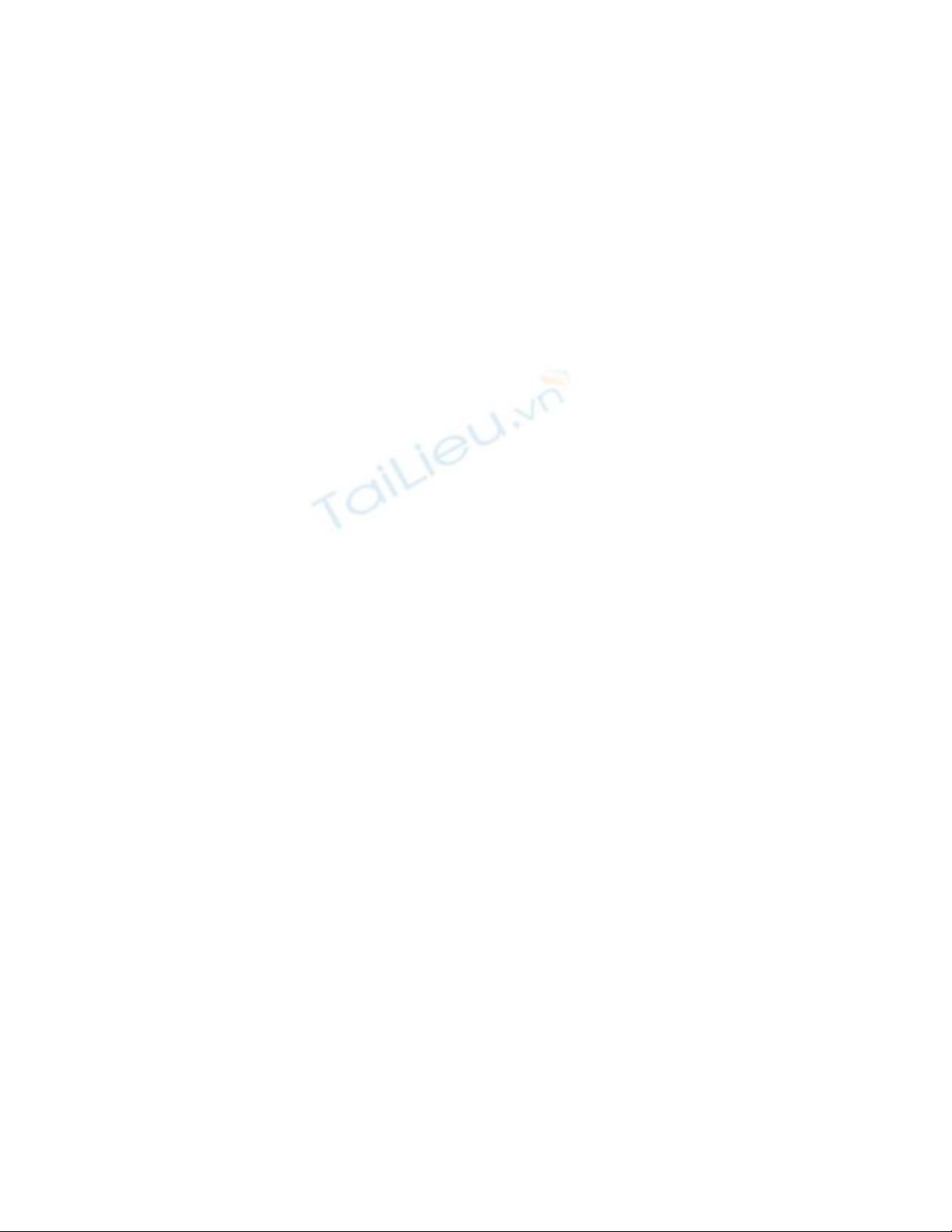
Thêm những hiệu ứng độc đáo cho ảnh chụp
Công cụ Nature Illusion Studio giúp thêm những hiệu
ứng thiên nhiên vào các bức ảnh với khung nền và
môi trường khác nhau, tạo nên một tác phẩm thật bắt
mắt.
Bản dùng thử được cung cấp tại
http://www.nufsoft.com/NIStudioSetup.exe (dung
lượng: 4,4 MB).
Trên cửa sổ xuất hiện đầu tiên sau khi cài đặt, bạn
chọn Create New Project để khởi tạo một dự án mới.
Sau đó, nhập vào tiêu đề cho dự án sẽ tạo ở ô Title,
nhấn Browse ở mục File Name để chọn nơi lưu thành
phẩm. Còn ở ô Image, bấm Load Image và chọn ảnh
gốc sẽ được áp dụng các hiệu ứng. Xong, chọn OK.
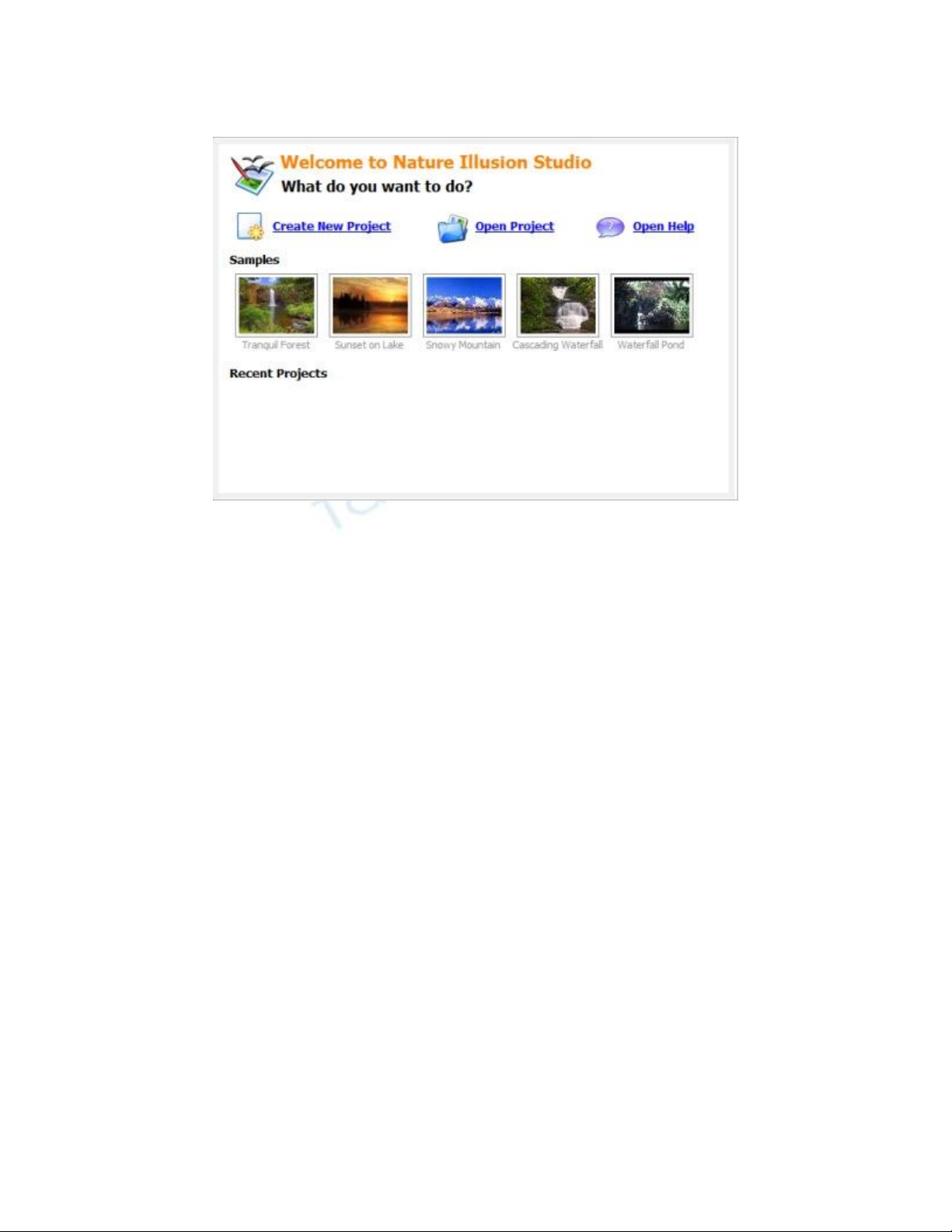
Ngay lập tức bức ảnh đã chọn sẽ hiện ra cùng với
giao diện chính. Bây giờ, bạn đã có thể dùng các hiệu
ứng lên bức ảnh ngay. Để dễ dàng theo dõi sự thay
đổi của bức ảnh khi dùng các hiệu ứng thì trước khi
thao tác, nhấp vào biểu tượng Auto Preview.
Thẻ Effect cung cấp 4 cách thêm hiệu ứng cho bức
ảnh, gồm Water (hiệu ứng gợn nước), Weather (hiệu
ứng thời tiết), Objects (chèn các đối tượng khác vào
ảnh), Sound (thêm âm thanh vào).
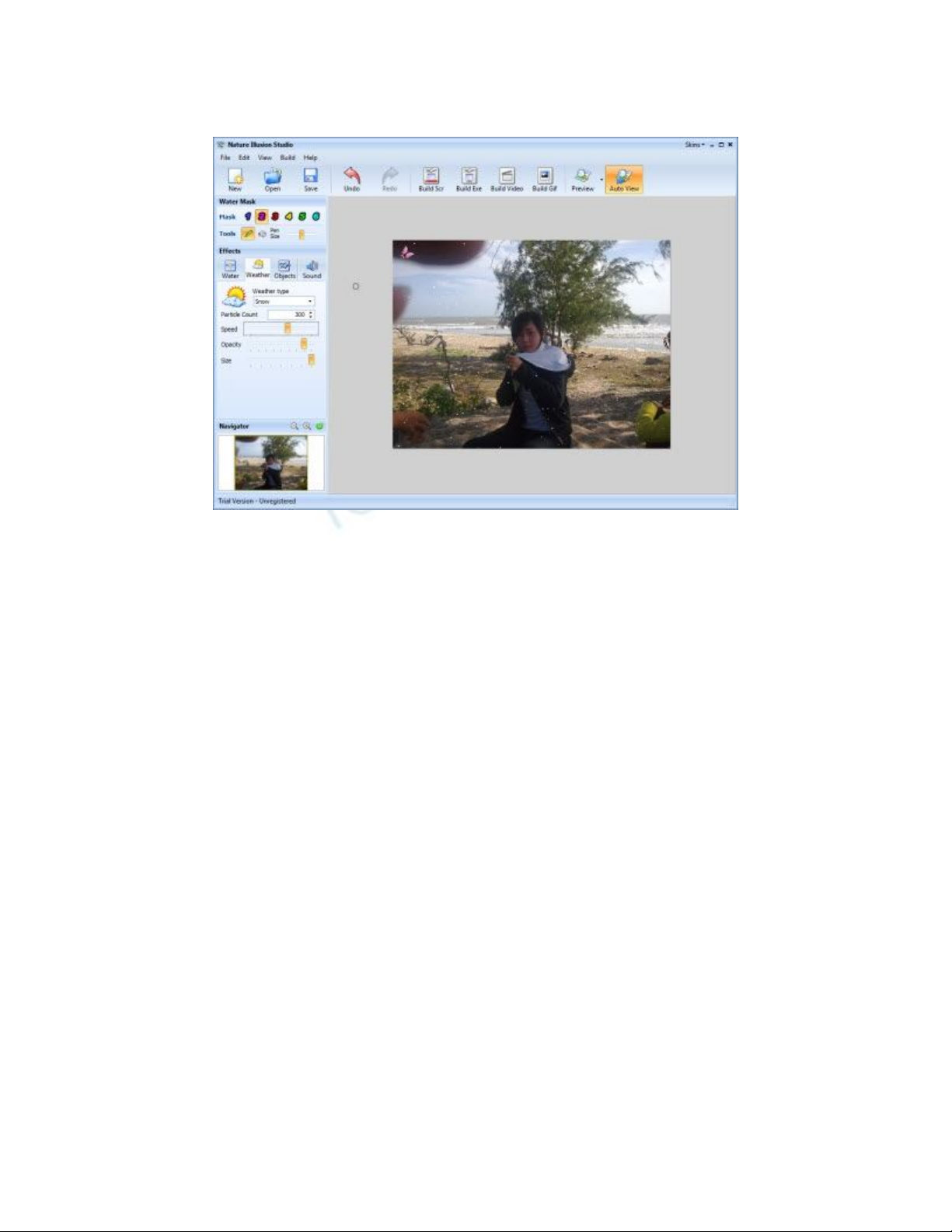
- Water: Bạn dùng chuột để vẽ những đường chỉ
vùng trên ảnh muốn áp dụng hiệu ứng.
- Weather: Cung cấp 2 hiệu ứng thời tiết là mưa
(Rain), tuyết rơi (Snow). Nếu không muốn sử dụng
hiệu ứng nào cả thì chọn None. Sau khi chọn xong,
tùy chỉnh thêm các thông số Speed, Opacity, Wind,
Lenghth bằng cách kéo thanh trượt tương ứng.
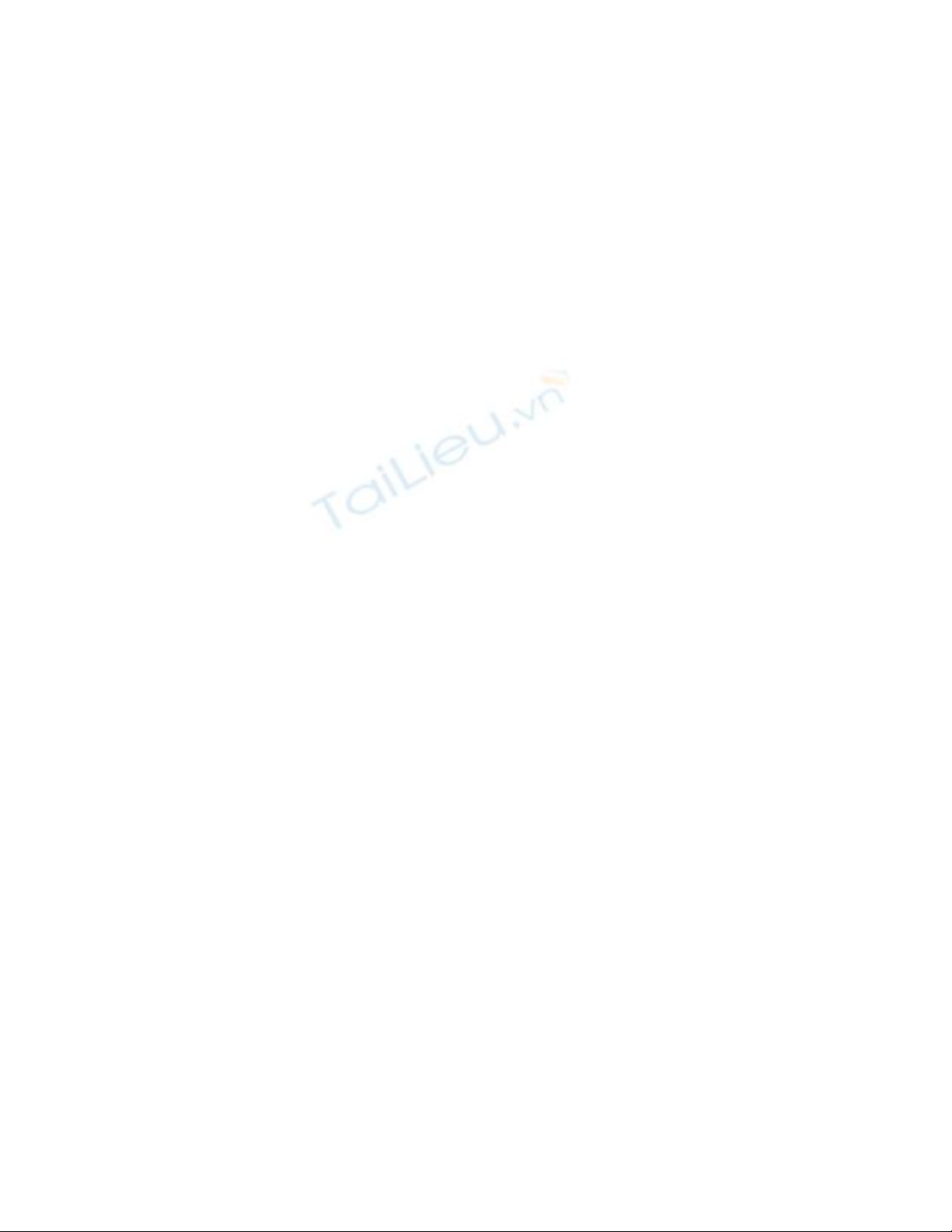
- Objects: Bạn nhấn vào Add Image Objects để chèn
những hình động vào tác phẩm gốc cho thêm phần
sinh động, hoặc chọn Add Text để chèn chữ viết vào.
- Sounds: Chọn Add > chỉ đường dẫn đến tập tin âm
thanh cần dùng ở ô Sound Filename.
Hoàn thành, chọn Preview để xem thử tác phẩm. Khi
đã vừa ý, chọn các xuất ra theo một trong các cách
sau: Build Src (tạo tập tin dùng làm màn hình đợi cho
Windows), Build Exe (tạo tập tin thực thi), Build
(xuất ra dưới dạng phim), Build Gif (tạo ảnh động).
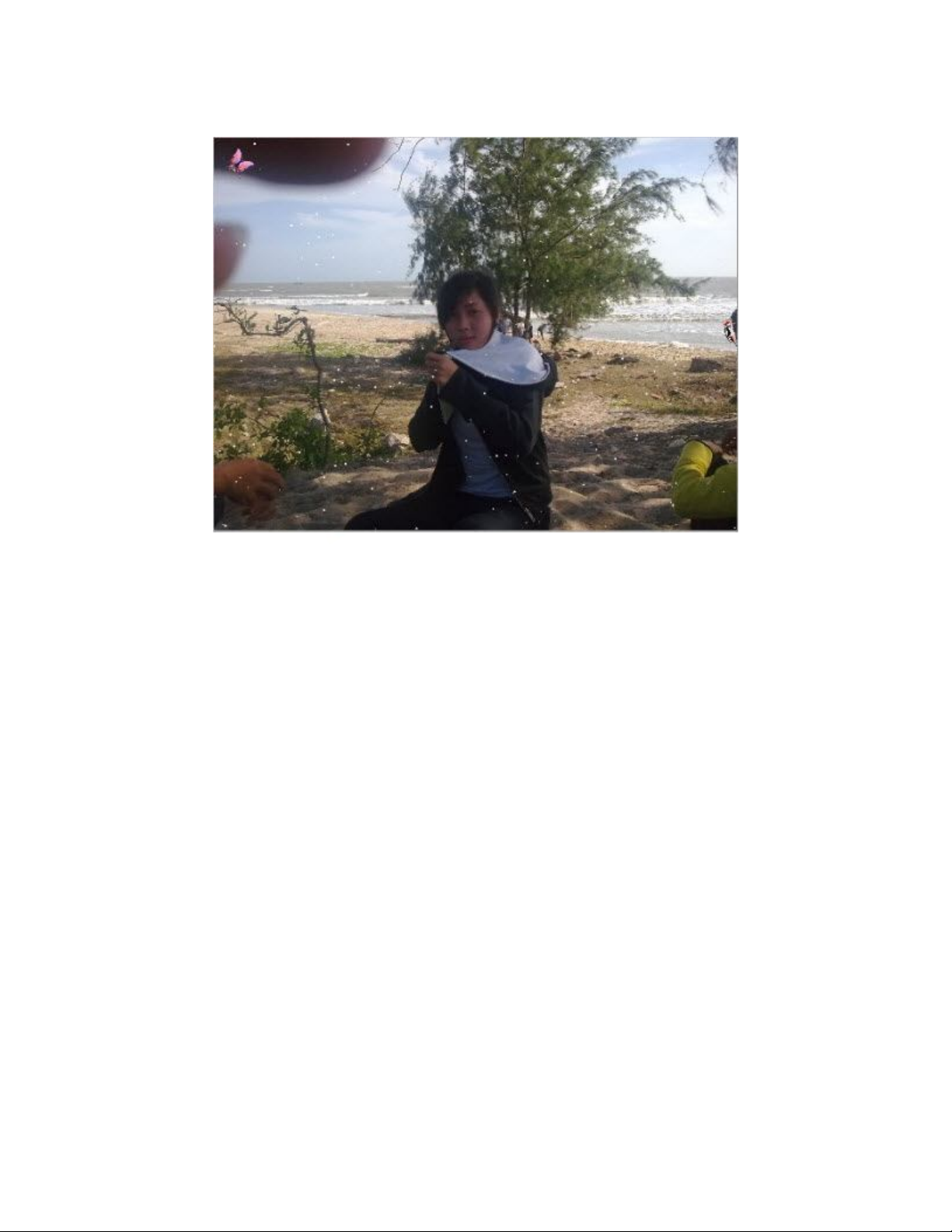
Ngoài ra, để thay đổi màu sắc cho giao diện của
chương trình, chọn ở mục Skins phía trên góc phải
giao diện.

![Đề thi cuối kỳ môn đồ họa máy tính và lời giải [kèm đáp án chi tiết]](https://cdn.tailieu.vn/images/document/thumbnail/2011/20111224/anlove100/135x160/de_va_giai_3486.jpg)
















![Đề thi Excel: Tổng hợp [Năm] mới nhất, có đáp án, chuẩn nhất](https://cdn.tailieu.vn/images/document/thumbnail/2025/20251103/21139086@st.hcmuaf.edu.vn/135x160/61461762222060.jpg)


![Bài tập Tin học đại cương [kèm lời giải/ đáp án/ mới nhất]](https://cdn.tailieu.vn/images/document/thumbnail/2025/20251018/pobbniichan@gmail.com/135x160/16651760753844.jpg)
![Bài giảng Nhập môn Tin học và kỹ năng số [Mới nhất]](https://cdn.tailieu.vn/images/document/thumbnail/2025/20251003/thuhangvictory/135x160/33061759734261.jpg)
![Tài liệu ôn tập Lý thuyết và Thực hành môn Tin học [mới nhất/chuẩn nhất]](https://cdn.tailieu.vn/images/document/thumbnail/2025/20251001/kimphuong1001/135x160/49521759302088.jpg)


